

بقلم Gina Barrow, ، آخر تحديث: August 22, 2019
"كيف أفعل تمكين الوضع المظلم في iOS 11؟ هناك ميزة جديدة تسمى Dark Mode في iOS 11. هل يختلف الوضع المظلم iOS 11 الجديد عن الوضع الكلاسيكي العكس؟ "
إذا كنت تحب القراءة والتمرير على جهاز iOS الخاص بك قبل وقت النوم ، فأنت أحد الأشخاص الذين يعانون من الرعب الحقيقي لمشكلة سطوع شاشة العرض. على الرغم من أنه يمكنك ببساطة ضبط أو ضبط سطوع الشاشة يدويًا أو تلقائيًا ، إلا أنه لا يزال يجهد رؤيتك واستخدام خيار الألوان العكسية يمثل فوضى تامة أيضًا. احفظ عينيك من السطوع الشديد مع الجديد كليًا 'قلب ذكي للألوانفي أحدث إصدار من iOS 11. نعم! أضافت Apple أخيرًا خيار الوضع المظلم الذي يعمل بشكل جيد. بينما كان لدى iOS منذ فترة طويلة "عكس الألوان"أو ميزة العكس الكلاسيكية ، الآن فقط بعد أن أتقنوا هذه التقنية التي يمكن للجميع الاستمتاع بها حقًا ، وهذا حتى الآن أقرب ما يمكن لـ iPhone أن يجلب الوضع المظلم إلى الواقع. تحسينات كبيرة ولكنها لم تتناول الكثير بشأن هذه الميزة الرائعة. أنت محظوظ جدًا ، سنقوم بعرض كيفية استخدام واكتشاف Smart Invert Colors لذلك قم بإعداد أجهزتك بشكل أفضل تمكين الوضع المظلم في iOS 11.
الجزء 1. ما هو الوضع الداكن ولماذا هو مهم؟الجزء 2. كيفية تمكين الوضع المظلم في iOS 11الجزء 3. الوصول إلى الوضع المظلم بسرعة على نظام iOS 11الجزء 4. توصية
إذا كنت تستخدم iPhone الخاص بك في معظم الوقت ربما للعمل أو الحياة الشخصية ، فإن تعريض عينيك للكثير من السطوع يمكن أن يؤدي إلى إجهاد العين وعيوب أخرى محتملة في العين في المستقبل. عادة عندما تكون بالخارج ويكون الجو ساطعًا للغاية وتنظر إلى هاتفك ولا يمكنك رؤية الشاشة أو في الليل ويكون الجو مظلمًا للغاية ولكن هاتفك يتألق بشكل ساطع يمكن أن يسبب تأثيرًا حادًا وثاقبًا على عينيك. يمكن أن يساعد الوضع المظلم في ضبط الضغوط المرئية والقضاء عليها بمجرد عكس ألوان الشاشة. لا يعني الانعكاس عكس كل ألوان الشاشة تمامًا بما في ذلك الكتابات والصور. الوضع الداكن الذي يعكس شاشة العرض الملونة يمكنه بسهولة ضبط الشاشة دون المساس بالمحتويات الأخرى. اليوم ، يمكنك الآن استخدام 'قلب ذكي للألوان'ل تمكين الوضع المظلم في iOS 11. تم الكشف عن هذه الميزة التقنية من قبل المستخدمين الذين قاموا بتنزيل وتثبيت الإصدارات التجريبية من iOS 11. لذلك إذا كنت لا تستطيع الانتظار حتى الإطلاق الرسمي ، يمكنك أيضًا تنزيل iOS 11 واكتشاف المزيد من الميزات الرائعة والمفيدة.
إذا كنت مغرمًا بالأوضاع المظلمة مثلي ، فربما تكون متحمسًا مثلي لأن Apple سمعت أخيرًا صرخاتنا منذ وقت طويل. لم يكن خيار الانعكاس الكلاسيكي مرضيًا تمامًا كما ينبغي ، ولا يعمل بشكل كامل حيث يدعي أنه في الوضع المظلم لأنه يعكس ألوان كل شيء تقريبًا حتى الصور والرموز التعبيرية ومرفقات الرسائل. إذا كنت تريد أن تعرف كيف تمكين الوضع المظلم في iOS 11، اقرأ هذه الأدلة:
ضبط الوضع الداكن
الخطوة 1. افتح الإعدادات ثم انقر فوق عام ، وابحث عن إمكانية الوصول إلى تسهيلات العرض واضغط عليها
الخطوة 2. اضغط على Invert Colors وقم بتشغيل Smart Invert. هناك نوعان من خيارات الألوان العكسية مع نظام التشغيل iOS 11 الجديد وهما:
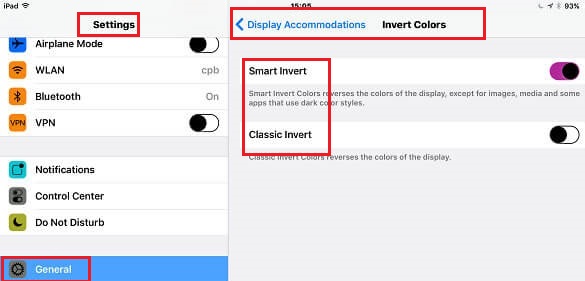
الانتقال للتحقق من التغييرات
الخطوه 3. بمجرد تمكين Smart Invert ، ستلاحظ أن شاشة iPad أو iPhone ستتغير وسيتم ضبطها تلقائيًا.
الخطوة 4. تحقق من تطبيقاتك وصورك للتحقق مما إذا كان خيار Smart Invert الجديد قد اقترب بالفعل من إعداد الوضع المظلم المثالي على جهاز iOS الخاص بك. تذكر أنه عند تعطيل Smart Invert ، ستعود جميع التطبيقات والمحتويات إلى الحالة الطبيعية.
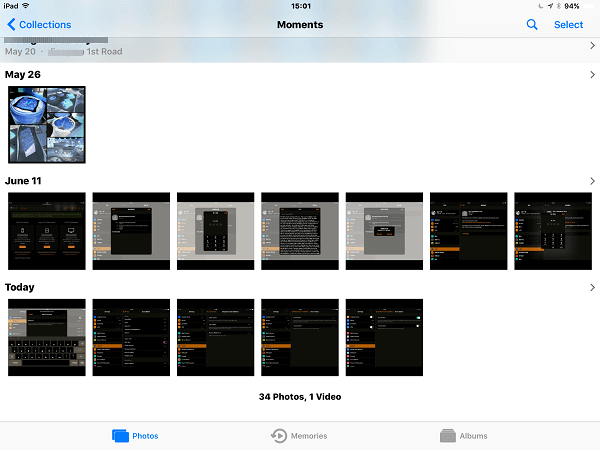
الوصول إلى الوضع الداكن
يمكنك ببساطة إضافة Smart Invert Colors على مفاتيح الاختصارات الخاصة بك لتمكين وتعطيل الوضع الداكن بسهولة من جهاز iOS الخاص بك ، كل ما تحتاجه هو إعداد اختصار إمكانية الوصول.
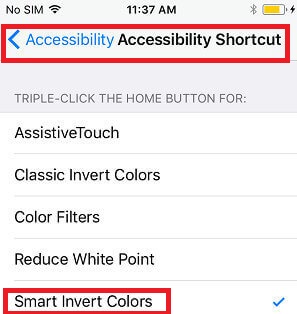
الجانب السلبي الوحيد لهذا الوضع المظلم في ميزة iOS 11 هو أنه يعمل فقط على تطبيقات النظام. هذا يعني أنه إذا قمت بتنزيل تطبيقات تابعة لجهات خارجية على جهاز iPhone أو iPad ، فقد لا تعمل إعدادات الوضع المظلم بشكل جيد حتى الآن. يحدث هذا حاليًا في إصدارات iOS 11 التجريبية. حسنًا ، دعنا نبقي أصابعنا متقاطعة مع إصدارات iOS 11 المستقرة والرسمية ، سيتم إصلاحها وحلها بشكل مثالي حتى نتمكن من الاستمتاع تمامًا بميزة الوضع المظلم باستخدام Smart Invert Colors.
هل تجد iOS 11 مليئًا بالأشياء الجيدة؟ اشترك في برنامج Apple beta وكن أحد مستكشفي أحدث إصدار من iOS وشاركه مع الجميع! فقط لا تنسى ذلك مجموعة أدوات استرداد Fonedog جاهز معك في حالة فشل الإصدار التجريبي الجديد من iOS 11. مع مجموعة أدوات استرداد Fonedog ، يمكنك بسهولة استعادة جهاز iOS الخاص بك إلى طبيعته دون أي فقدان للبيانات. هذا البرنامج مثالي لأولئك الذين يستخدمون iPhone على وضع الانتعاش, شاشة بيضاء, لبنة، عالق في شعار أبل, شاشة سوداء, شاشة حمراء ومعظم مشاكل النظام. بصرف النظر عن ذلك ، فإنه يساعدك أيضًا على استعادة البيانات التي تم حذفها أو فقدها عن طريق الخطأ من iPhone و iPad و iPod Touch. لذا ، إذا أخطأت في تثبيت وتنزيل نظام iOS 11 الجديد ، فحاول مجموعة أدوات استرداد Fonedog وستحصل بالتأكيد على راحة البال.
اترك تعليقا
تعليق
استعادة نظام iOS
.إصلاح مجموعة متنوعة من دائرة الرقابة الداخلية أخطاء النظام مرة أخرى إلى وضعها الطبيعي
تحميل مجانا تحميل مجانامقالات ساخنة
/
مثير للانتباهممل
/
بسيطصعبة
:شكرا لك! إليك اختياراتك
Excellent
:تقييم 4.5 / 5 (مرتكز على 109 التقييمات)